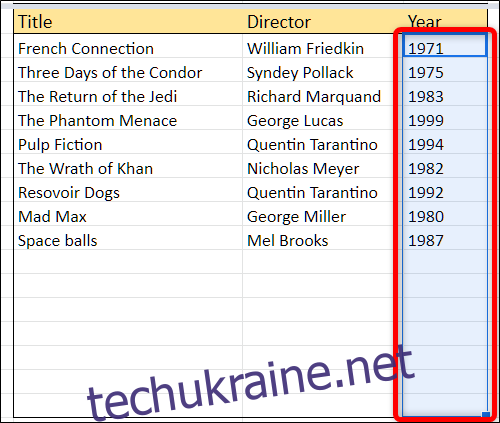Якщо ви використовуєте Google Таблиці для співпраці з іншими, ви можете запобігти введенню неправильних даних у клітинки вашої електронної таблиці. Перевірка даних не дозволяє користувачам вставляти що-небудь, окрім належно відформатованих даних, у певних діапазонах. Ось як ним користуватися.
Як використовувати перевірку даних у Google Таблицях
Запустіть браузер, перейдіть до Домашня сторінка Google Таблиць, відкрийте електронну таблицю та виділіть діапазон, який потрібно обмежити.
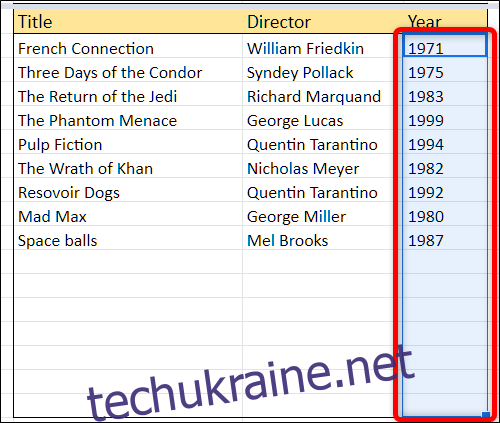
Натисніть «Дані», а потім «Перевірка даних».
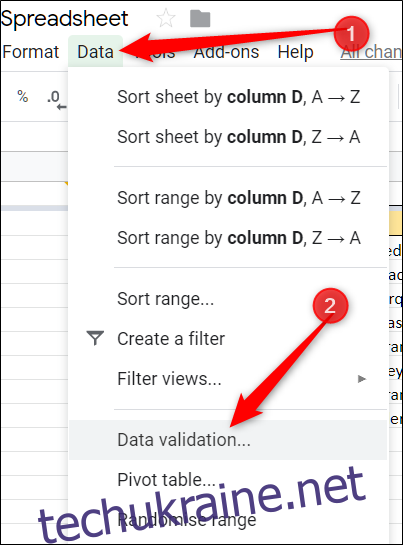
У вікні перевірки даних, що відкриється, натисніть спадне меню поруч із «Критерії». Тут ви можете встановити певний тип введення, щоб дозволити вибрані клітинки. У рядку, який ми вибрали, ми збираємося переконатися, що люди вказали чотиризначне число року виходу фільму, тому виберіть опцію «Число». Ви також можете вибрати інші критерії, як-от лише текст, дати, попередньо визначений список параметрів, елементи із зазначеного діапазону або власну формулу перевірки.
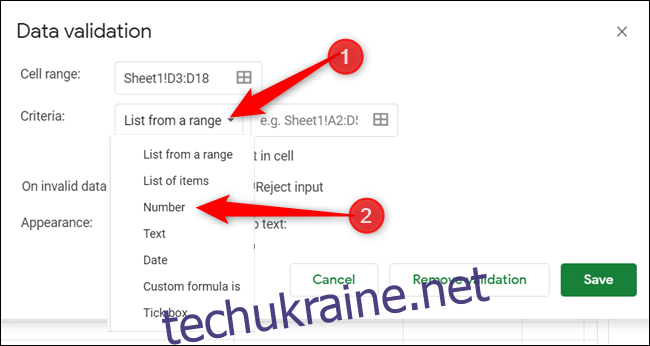
Кожен параметр має власні значення, які потрібно точно вказати для цієї функції, щоб перевірити дані, введені в кожну клітинку. Оскільки нам потрібно лише рік виходу фільму, ми збираємося використовувати перевірку «Між». Потім ми налаштовуємо мінімальне значення 1887 — перший створений фільм — і максимальне значення 2500, якого має бути достатньо для потреб цієї електронної таблиці.
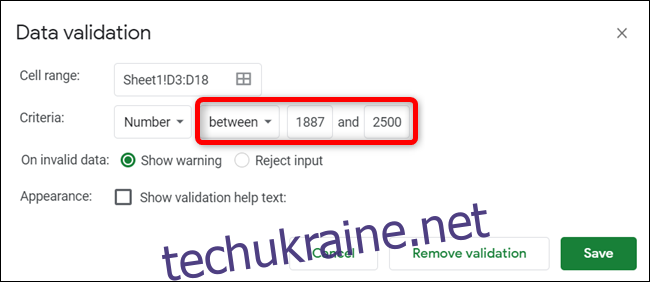
Далі виберіть, чи мають Таблиці показувати попередження або повністю відхиляти будь-що введене та відображати повідомлення про помилку, коли дані недійсні.
Попередження сповіщає користувача, що номер має бути між певним діапазоном, і зберігає недійсні дані в клітинці з червоним сповіщенням.
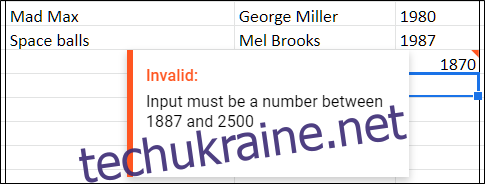
Якщо ви виберете «Відхилити введення», користувач побачить спливаюче вікно з непонятним повідомленням про помилку після того, як він подає недійсні дані, і все, що він ввів, також буде видалено.
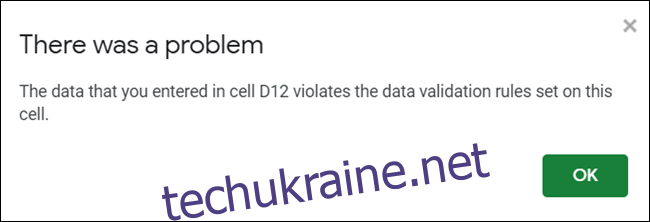
Ви також можете відхилити будь-яке недійсне введення, але надайте людям відгук щодо типу необхідних даних. Натисніть «Відхилити введення», поставте прапорець «Показати текст довідки перевірки», а потім введіть корисне попередження. Натисніть «Зберегти», щоб закрити інструмент перевірки.
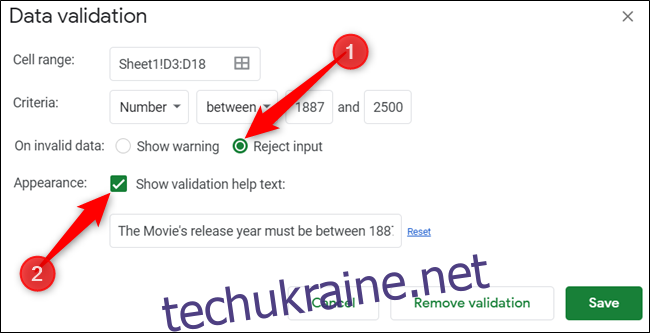
Тепер, коли хтось намагається ввести недійсні дані, вона отримує корисне повідомлення, щоб вона могла виправити помилку в даних.
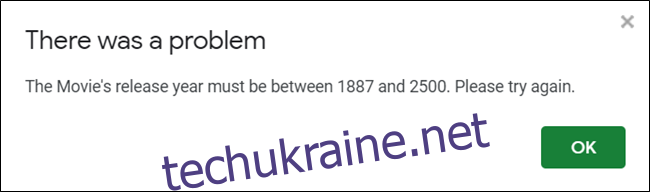
Перевірка даних є важливою, коли ви збираєте інформацію від людей і хочете переконатися, що вони вводять правильну інформацію в клітинки електронної таблиці. Це не дозволяє будь-кому подавати неправильні дані і може використовуватися як застереження, якщо ви налаштували формули або завдання автоматизації, які покладаються на ці дані.